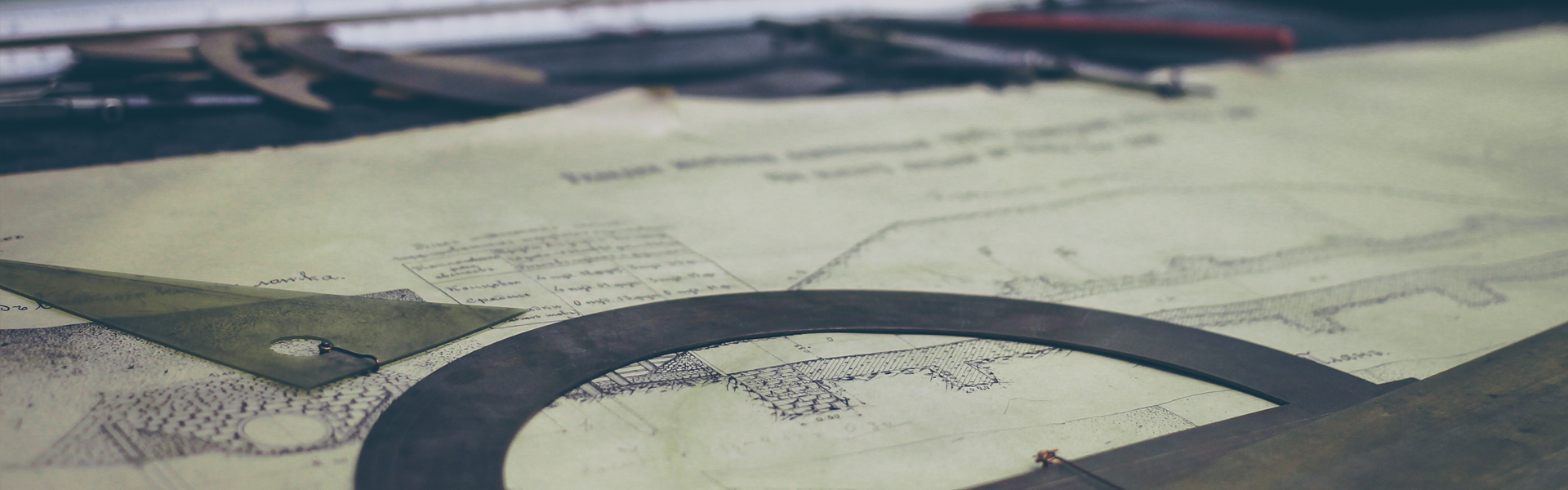XML 코드
<?xml version="1.0" encoding="utf-8"?>
<TabHost xmlns:android="http://schemas.android.com/apk/res/android"
android:id="@+id/tabHost"
android:layout_width="fill_parent"
android:layout_height="fill_parent" >
<TabWidget
android:id="@android:id/tabs"
android:layout_width="fill_parent"
android:layout_height="wrap_content" />
<FrameLayout
android:id="@android:id/tabcontent"
android:layout_width="fill_parent"
android:layout_height="fill_parent" >
<LinearLayout
android:id="@+id/tab1"
android:layout_width="fill_parent"
android:layout_height="wrap_content"
android:orientation="vertical"
android:paddingTop="60px" >
<EditText
android:id="@+id/editText1"
android:layout_width="match_parent"
android:layout_height="wrap_content"
android:layout_marginTop="50dp"
android:ems="10"
android:inputType="textMultiLine" >
<requestFocus />
</EditText>
</LinearLayout>
<LinearLayout
android:id="@+id/tab2"
android:layout_width="fill_parent"
android:layout_height="fill_parent"
android:orientation="vertical"
android:paddingTop="60px" >
<EditText
android:id="@+id/editText2"
android:layout_width="match_parent"
android:layout_height="wrap_content"
android:layout_marginTop="50dp"
android:ems="10"
android:inputType="textMultiLine" >
<requestFocus />
</EditText>
</LinearLayout>
<LinearLayout
android:id="@+id/tab3"
android:layout_width="fill_parent"
android:layout_height="fill_parent"
android:orientation="vertical"
android:paddingTop="60px" >
<EditText
android:id="@+id/editText3"
android:layout_width="match_parent"
android:layout_height="wrap_content"
android:layout_marginTop="50dp"
android:ems="10"
android:inputType="textMultiLine" >
<requestFocus />
</EditText>
</LinearLayout>
</FrameLayout>
</TabHost>
메인액티비티 내용
@Override
protected void onCreate(Bundle savedInstanceState) {
super.onCreate(savedInstanceState);
setContentView(R.layout.activity_main);
TabHost tabHost=(TabHost)findViewById(R.id.tabHost);
tabHost.setup();
TabSpec spec1=tabHost.newTabSpec("Tab 1");
spec1.setContent(R.id.tab1);
spec1.setIndicator("Tab 1");
TabSpec spec2=tabHost.newTabSpec("Tab 2");
spec2.setIndicator("Tab 2");
spec2.setContent(R.id.tab2);
TabSpec spec3=tabHost.newTabSpec("Tab 3");
spec3.setIndicator("Tab 3");
spec3.setContent(R.id.tab3);
tabHost.addTab(spec1);
tabHost.addTab(spec2);
tabHost.addTab(spec3);
}
'안드로이드' 카테고리의 다른 글
| 안드로이드 다중 서버 클라이언트(클라이언트부분) (0) | 2015.05.27 |
|---|---|
| 웹뷰 셋팅과 뒤로가기이벤트 (0) | 2015.05.15 |
| 이벤트처리:어떤 리스너들이 있는가? (0) | 2015.03.13 |
| 이벤트처리(콜백메소드,리스너인터페이스,액티비티리스너,뷰리스너,무명클래스) (0) | 2015.03.12 |
| 이벤트처리 (0) | 2015.03.12 |